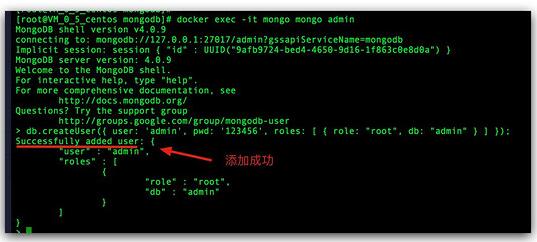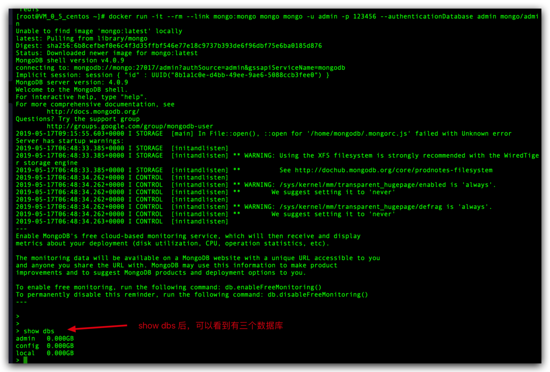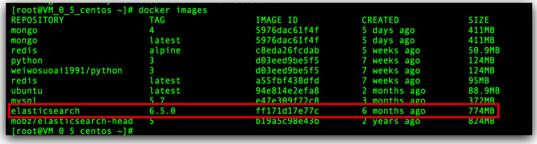|
执行命令完成后,查看下容器是否启动:

检查 MongoDB 容器是否启动成功
4.3 添加管理员账号
执行命令:
- docker exec -it mongo mongo admin
然后,创建一个拥有最高权限 root 账号:
- db.createUser({ user: 'admin', pwd: '123456', roles: [ { role: "root", db: "admin" } ] });
创建成功后,你会看到 Successfully added user:
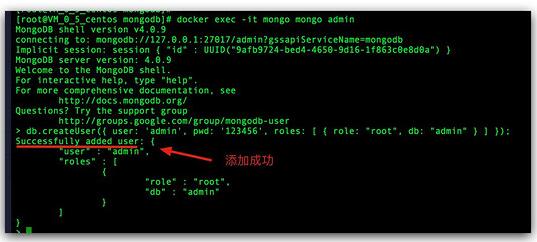
创建root账号成功
4.4 用新创建的 root 账户连接,测试一下
- docker run -it --rm --link mongo:mongo mongo mongo -u admin -p 123456 --authenticationDatabase admin mongo/admin
连接成功后,我们可以执行相关 SQL:
显示所有的数据库:
- show dbs
使用某个数据库:
- use admin
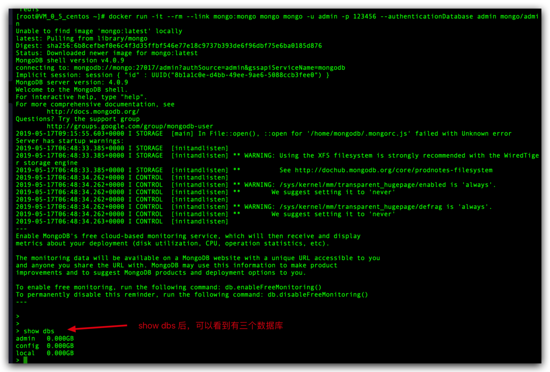
MongDB 显示所有的库
输入命令 exit,退出连接!
五、快速安装&搭建 Elasticsearch 环境
本节中,我们将学习如何通过 Docker 快速安装与搭建 Elasticsearch 环境。
5.1 下载 Elasticsearch 镜像
这里以 Elasticsearch 6.5.0 为快速安装&搭建 Elasticsearch 环境例:
- docker pull elasticsearch:6.5.0
下载完成后,通过 docker images 检查一下镜像是否下载成功:
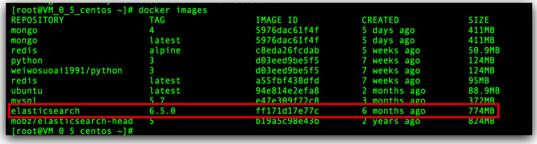
查看es镜像是否下载成功
5.2 先简单运行 Elasticsearch 镜像
下载成功后,简单运行 Elasticsearch 镜像:
- docker run -d
-
- --name es
-
- -p 9200:9200 -p 9300:9300
-
- -e "discovery.type=single-node" -e ES_JAVA_OPTS="-Xms200m -Xmx200m"
-
- elasticsearch:6.5.0
- -d:以后台的方式运行;
- --name es:指定容器的名称为 es;
- -p 9200:9200 -p 9300:9300:将容器的 9200、9300 端口挂载到宿主机的 9200、9300 端口上;
- -e "discovery.type=single-node" -e ES_JAVA_OPTS="-Xms200m -Xmx200m":指定为单节点模式,JVM 内存占用 200m
命令执行完成后,你也可以通过 docker ps命令来确认下容器是否启动成功。

查看 es 容器是否运行成功
可以看到 es 容器运行成功了,接下来,进入容器中:
- docker exec -it es /bin/bash
-
- 安装 analysis-ik 中文分词插件:
-
- ./bin/elasticsearch-plugin install https://github.com/medcl/elasticsearch-analysis-ik/releases/download/v6.5.0/elasticsearch-analysis-ik-6.5.0.zip
(编辑:宣城站长网)
【声明】本站内容均来自网络,其相关言论仅代表作者个人观点,不代表本站立场。若无意侵犯到您的权利,请及时与联系站长删除相关内容!
|